Hướng dẫn cách sử dụng và cách tính trên excel 2025
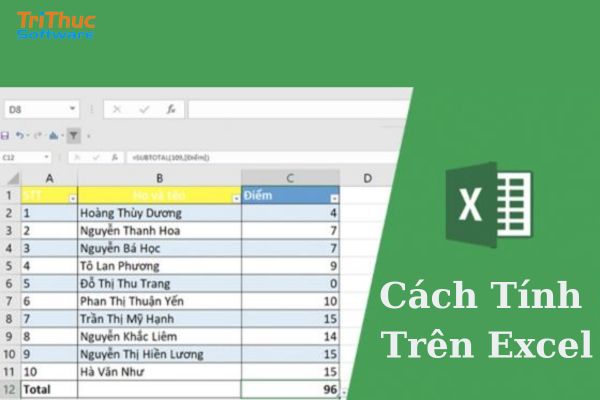
Excel là công cụ mạnh mẽ giúp thực hiện các phép tính nhanh chóng và chính xác. Việc nắm vững cách tính trong Excel giúp tiết kiệm thời gian, giảm thiểu sai sót và nâng cao hiệu suất làm việc. Bài viết này sẽ hướng dẫn chi tiết cách thực hiện các phép tính trong Excel từ cơ bản đến nâng cao.
Tại Sao Cần Biết Cách Tính Trên Excel?
Excel không chỉ là một công cụ nhập liệu thông thường mà còn đóng vai trò quan trọng trong việc xử lý và phân tích dữ liệu. Việc nắm vững cách tính trong Excel mang lại nhiều lợi ích vượt trội, giúp người dùng làm việc hiệu quả hơn, đặc biệt trong các lĩnh vực như kế toán, tài chính, thống kê và quản lý dữ liệu.
Tiết Kiệm Thời Gian
So với phương pháp tính toán thủ công, việc sử dụng công thức và hàm trong Excel giúp bạn thực hiện các phép toán chỉ trong vài giây. Bạn không cần mất thời gian nhập liệu hoặc tính toán từng số một, mà chỉ cần áp dụng công thức, Excel sẽ tự động thực hiện và cho ra kết quả chính xác ngay lập tức. Điều này đặc biệt hữu ích khi xử lý dữ liệu số lượng lớn, giúp công việc trở nên nhanh chóng và dễ dàng hơn.
Giảm Thiểu Sai Sót
Khi tính toán bằng tay, con người có thể dễ mắc lỗi do nhập sai số liệu hoặc nhầm lẫn trong quá trình tính toán. Tuy nhiên, Excel giúp giảm thiểu đáng kể các sai sót này nhờ tính năng tự động hóa. Chỉ cần nhập công thức đúng, Excel sẽ thực hiện phép tính chính xác theo công thức đó mà không bị ảnh hưởng bởi các yếu tố bên ngoài. Điều này đảm bảo tính nhất quán và độ tin cậy cao hơn trong công việc.
Ứng Dụng Rộng Rãi Trong Nhiều Lĩnh Vực
Excel là công cụ phổ biến trong nhiều ngành nghề khác nhau, từ tài chính, kế toán, phân tích dữ liệu, giáo dục cho đến quản lý doanh nghiệp. Một số ứng dụng quan trọng bao gồm:
- Kế toán và tài chính: Tính toán doanh thu, chi phí, lãi lỗ, lập báo cáo tài chính.
- Quản lý dữ liệu: Tổng hợp, sắp xếp, phân loại dữ liệu một cách khoa học.
- Thống kê và phân tích: Tính trung bình, độ lệch chuẩn, xác suất, tạo biểu đồ trực quan.
- Giáo dục và nghiên cứu: Xử lý dữ liệu khảo sát, lập kế hoạch giảng dạy, tính toán điểm số.
Dễ Dàng Xử Lý Dữ Liệu Lớn
Một trong những ưu điểm lớn nhất của Excel là khả năng xử lý dữ liệu có quy mô lớn. Thay vì phải tính toán thủ công từng dòng dữ liệu, Excel cho phép áp dụng công thức và sao chép nhanh chóng trên hàng nghìn dòng chỉ bằng một thao tác kéo thả. Các công cụ hỗ trợ như AutoFill, PivotTable, Power Query giúp tổng hợp, phân tích và trích xuất dữ liệu một cách nhanh chóng và hiệu quả.

Các Phép Tính Cơ Bản Trong Excel
Dưới đây là các phép toán cơ bản trong Excel mà bạn cần biết:
- Phép cộng (+): =A1 + B1
- Phép trừ (-): =A1 - B1
- Phép nhân (*): =A1 * B1
- Phép chia (/): =A1 / B1
- Phép lũy thừa (^): =A1 ^ B1 (Ví dụ: 2^3 = 8)
- Phép chia lấy dư (MOD): =MOD(A1, B1) (Ví dụ: MOD(10,3) = 1)
Cách Sử Dụng Công Thức Trong Excel
Để sử dụng công thức trong Excel, bạn cần tuân theo các bước sau:
- Nhập dấu "=" vào ô cần tính toán.
- Nhập công thức sử dụng các phép tính hoặc hàm của Excel.
- Nhấn Enter để hiển thị kết quả.
- Kéo công thức xuống nhiều ô khác (nếu cần tính toán trên nhiều dòng).
Ví dụ: Nếu bạn muốn tính tổng hai ô A1 và B1, hãy nhập =A1 + B1 vào ô C1 và nhấn Enter.
Các Hàm Tính Toán Phổ Biến Trong Excel
Ngoài các phép toán cơ bản, Excel còn cung cấp nhiều hàm tính toán hữu ích:
- Hàm SUM() – Tính tổng: =SUM(A1:A10)
- Hàm AVERAGE() – Tính trung bình: =AVERAGE(A1:A10)
- Hàm MAX(), MIN() – Tìm giá trị lớn nhất, nhỏ nhất: =MAX(A1:A10), =MIN(A1:A10)
- Hàm COUNT(), COUNTA() – Đếm số ô có dữ liệu: =COUNT(A1:A10), =COUNTA(A1:A10)
- Hàm IF() – Hàm điều kiện: =IF(A1>10, "Lớn hơn 10", "Nhỏ hơn hoặc bằng 10")
- Hàm ROUND() – Làm tròn số: =ROUND(A1,2) (làm tròn A1 đến 2 chữ số thập phân)

Xem thêm:
Phần mềm Copilot là gì? Cách kích hoạt tính năng của Copilot
Phần mềm office 365 là gì? Những lợi ích của Microsoft Office
Cách Dùng Công Thức Tính Trong Bảng Dữ Liệu Lớn
Khi làm việc với bảng dữ liệu lớn trong Excel, việc áp dụng công thức một cách hiệu quả giúp tiết kiệm thời gian và đảm bảo độ chính xác cao. Dưới đây là các phương pháp giúp bạn xử lý dữ liệu nhanh chóng và chính xác hơn.
Dùng AutoFill Để Kéo Thả Công Thức
Thay vì nhập công thức thủ công cho từng ô, bạn có thể sử dụng tính năng AutoFill để kéo thả công thức và áp dụng cho nhiều dòng hoặc cột.
Nhập công thức vào ô đầu tiên trong cột cần tính toán.
Đưa chuột vào góc dưới bên phải của ô, khi con trỏ chuột chuyển thành dấu “+”, hãy kéo xuống hoặc sang ngang để áp dụng công thức cho các ô còn lại.
Excel sẽ tự động cập nhật công thức dựa trên vị trí của các ô, giúp bạn tính toán hàng nghìn dòng dữ liệu chỉ trong vài giây.
Sử Dụng Tham Chiếu Tuyệt Đối ($) Trong Công Thức
Khi làm việc với dữ liệu lớn, bạn có thể cần cố định một ô hoặc một vùng dữ liệu để công thức luôn tham chiếu đến giá trị cụ thể. Đây là lúc tham chiếu tuyệt đối phát huy tác dụng.
Nếu bạn muốn giữ cố định một ô khi sao chép công thức, hãy thêm dấu $ trước cột hoặc hàng trong địa chỉ ô. Ví dụ:
$A$1 + B1: Ô A1 sẽ luôn được giữ nguyên khi kéo công thức xuống dưới.
A$1 + B1: Chỉ cố định hàng 1, cột A vẫn thay đổi khi kéo công thức theo chiều ngang.
$A1 + B1: Chỉ cố định cột A, hàng sẽ thay đổi khi kéo công thức xuống dưới.
Việc sử dụng tham chiếu tuyệt đối giúp đảm bảo công thức luôn tính toán chính xác, đặc biệt khi bạn làm việc với các dữ liệu cố định như tỷ lệ phần trăm, đơn giá hoặc tham chiếu đến một bảng dữ liệu khác.
Dùng Công Thức Mảng Để Tính Toán Nhanh Hơn
Đối với các phép tính phức tạp trên nhiều ô, công thức mảng (Array Formula) giúp tăng tốc độ xử lý và giảm lỗi nhập liệu. Công thức mảng cho phép bạn thực hiện tính toán trên một phạm vi ô mà không cần kéo thả công thức từng dòng.
Ví dụ, nếu bạn muốn tính tổng các giá trị trong phạm vi A1:A1000 theo điều kiện nhất định, thay vì nhập từng công thức riêng lẻ, bạn có thể dùng:
Hàm SUM kết hợp với IF: =SUM(IF(A1:A1000>50, A1:A1000, 0))
Hàm SUMPRODUCT để tính tổng có điều kiện mà không cần mảng: =SUMPRODUCT((A1:A1000>50)*A1:A1000)
Tính năng này rất hữu ích khi làm việc với dữ liệu lớn, giúp bạn xử lý hàng nghìn dòng mà không ảnh hưởng đến hiệu suất Excel.
Áp Dụng Công Thức Với Bảng Dữ Liệu Có Định Dạng Table
Nếu bạn đang làm việc với một bảng dữ liệu lớn, bạn nên chuyển nó thành Table bằng cách nhấn Ctrl + T. Khi đó, Excel sẽ tự động cập nhật công thức khi bạn thêm dữ liệu mới vào bảng mà không cần kéo thả công thức thủ công.
Ví dụ: Nếu cột A chứa số lượng sản phẩm và cột B chứa đơn giá, bạn có thể nhập công thức tính tổng tiền vào ô C2 như sau:
=[@Số_lượng] * [@Đơn_giá]
Khi nhập thêm dữ liệu mới vào bảng, công thức sẽ tự động mở rộng mà không cần thao tác thủ công.

Những Lưu Ý Khi Tính Toán Trên Excel
Kiểm tra lỗi công thức: Nếu thấy lỗi #VALUE!, #DIV/0!, hãy kiểm tra lại dữ liệu nhập vào.
Sử dụng dấu ngoặc đơn () để xác định thứ tự phép toán: Ví dụ =(A1 + B1) * C1 để đảm bảo cộng trước khi nhân.
Không nhập giá trị cố định vào công thức: Hãy sử dụng địa chỉ ô thay vì nhập số trực tiếp để có thể chỉnh sửa dễ dàng.
Kiểm tra kết quả trước khi áp dụng cho toàn bộ bảng tính: Điều này giúp tránh lỗi tính toán hàng loạt.
Lưu ý định dạng số liệu: Đảm bảo dữ liệu được định dạng đúng (số, ngày tháng, văn bản) để tránh lỗi công thức.

Kết Luận
Việc nắm vững cách tính trong Excel không chỉ giúp công việc của bạn nhanh chóng và chính xác hơn mà còn nâng cao hiệu quả xử lý dữ liệu. Hãy áp dụng các phương pháp trên để làm chủ Excel và tối ưu quy trình làm việc của bạn. Bài viết trên của Tri Thức Software đã hướng dẫn chỉnh khoảng cách dòng trong word chi tiết. Mọi thắc mắc về bản quyền phần mềm liên hệ qua hotline 028 22443013 để được tư vấn.
